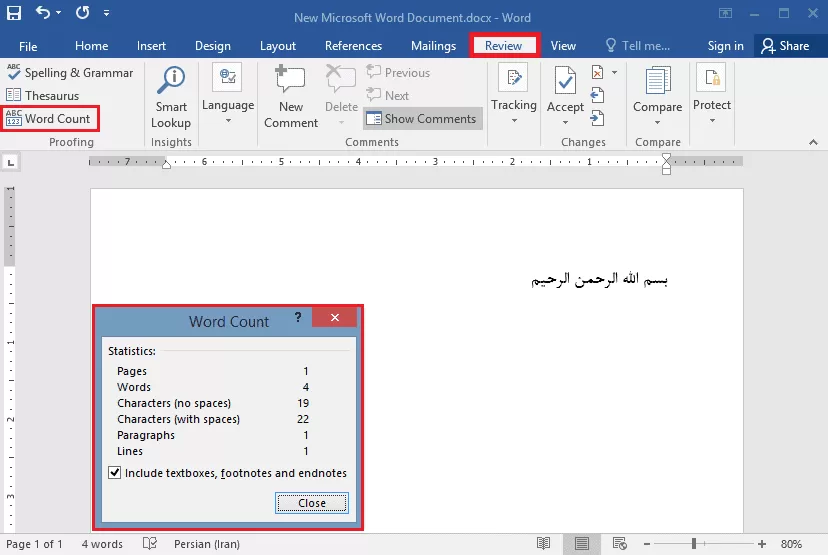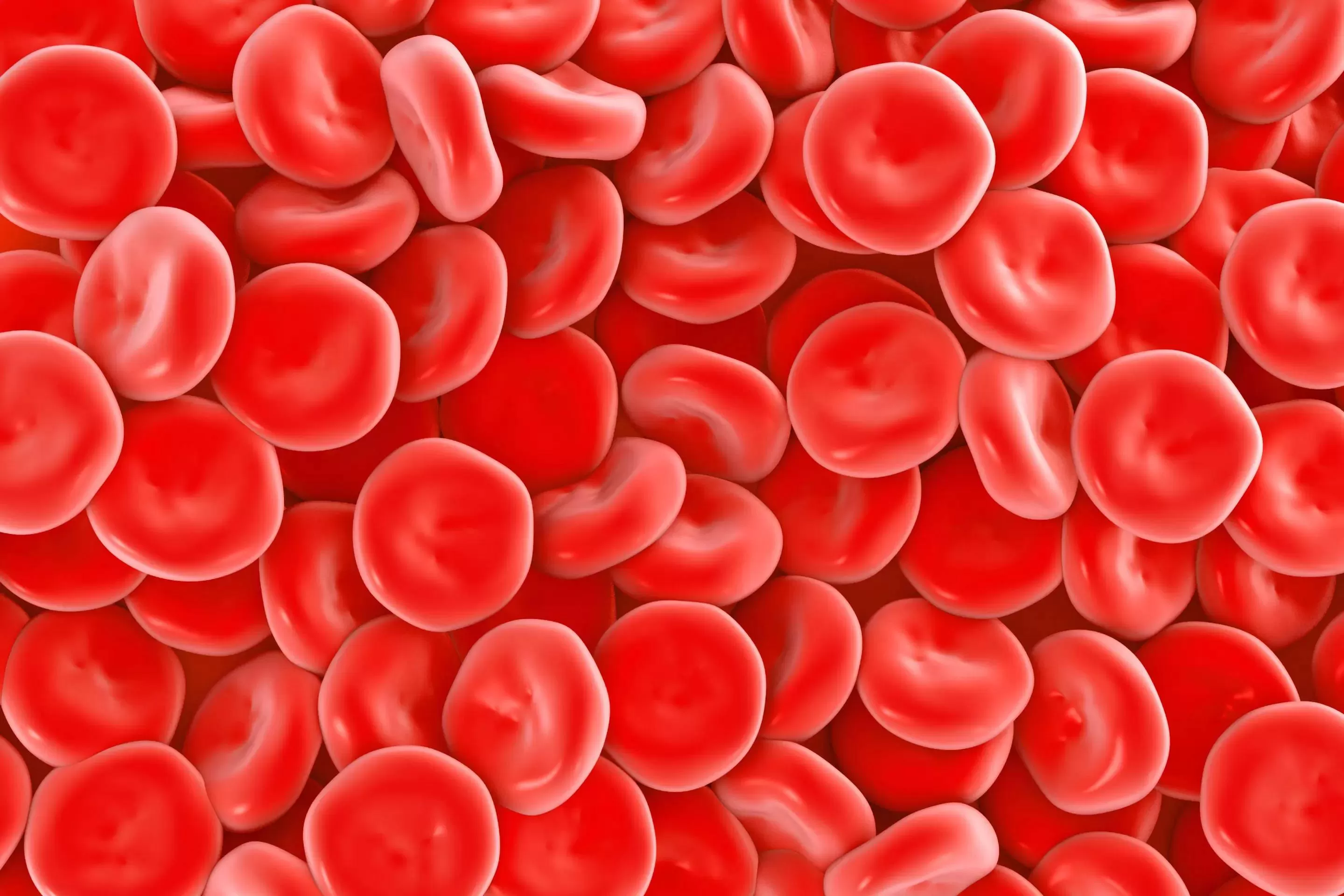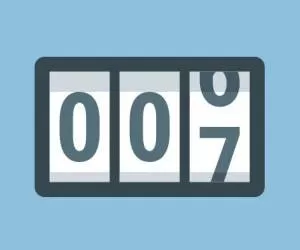
چگونه تعداد کلمات در ورد را بشماریم؟
انجام پروژه های شخصی و یا حتی گاها پروژه هایی که مسئولیت آنها را برعهده گرفته اید، ممکن است دارای محدودیت تعداد کلمات باشد و برای مثال حداقل باید 2000 کلمه و حداکثر 2300 کلمه را تحویل دهید. بدون شک ابزاری که برای نوشتن از آن استفاده خواهید کرد، برنامه ورد می باشد و برای شمارش تعداد کلمات نیز ابزارهایی در قالب برنامه نصبی و یا حتی آنلاین نیز وجود دارند که قطعا نیاز شما را برطرف خواهند کرد و خیلی ساده می توانید تعداد کلمات و تعداد کارکترها را بشمارید.
اما استفاده از این ابزارها به گونه ای است که شما تا زمانیکه برنامه ورد را بصورت نصب شده روی کامپیوتر دارید، نیازی به این دسته از ابزارها ندارید و هیچ لزومی به دانلود و جستجو آنها ندارید. بنابراین شما می توانید از ابزار ورد خیلی ساده برای شمارش تعداد کلمات و کارکترهای محتوای خود استفاده کنید. به همین دلیل در ادامه این گزارش از بخش تکنولوژی پلاس وی قصد داریم شما را با نحوه شمارش تعداد کلمات در ورد (word count) بصورت تصویری در 2 روش کارآمد و سریع آشنا سازیم. همراه ما باشید.
روش اول؛ بدون نیاز به هر کلیکی
اولین روش برای شمارش تعداد کلمات در ورد هیچ نیازی به فعال یا غیرفعال کردن گزینه ای در ورد ندارد چرا که این گزینه بصورت خودکار همزمان با نصب این برنامه بر روی کامپیوتر فعال خواهد شد. از این رو ابتدا فایل فایل ورد را اجرا کنید و شروع به تایپ داخل آن نمائید. در قسمت پائین سمت چپ می توانید گزینه word را مشاهده کنید که در کنار آن یک عدد درج شده است. برای مثال همان گونه که مشاهده می کنید، تعداد کلمات نوشته شده ما را 4 عدد شمرده است که کاملا درست می باشد.
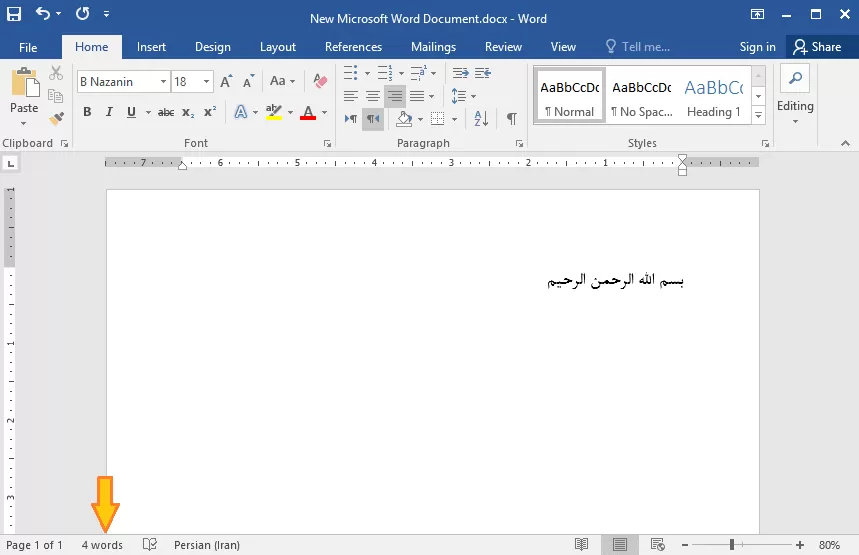
روش دوم؛ شمارش از طریق word count
اما برنامه ورد علیرغم گزینه بالا، گزینه دیگری را درج کرده است که شما با استفاده از این گزینه می توانید خیلی جزئی تر اقدام به شمارش تعداد کلمات در ورد کنید. برای مثال شما می توانید شمارش تعداد صفحات، تعداد کلمات، تعداد کارکتر بدون درنظر گرفته فاصله، تعداد کارکتر با درنظر گرفتن فاصله، تعداد پاراگراف و تعداد خط های نوشته شده را با استفاده از این ابزار مشاهده کنید. با این وجود اگر تصمیم به استفاده از این ابزار دارید، در ادامه بصورت قدم به قدم این آموزش داده شده است؛
- وارد فایل ورد شوید.
- از نوار بالای برنامه ورد گزینه Review را انتخاب کنید.
- سپس از زیر منو آن، گزینه Word Count را انتخاب نمائید.
- هم اکنون پنجره جدیدی برای شما نمایش داده خواهد شد که تمام اطلاعات مرتبط با فایل ورد و شمارش در آن گنجانده شده اند.